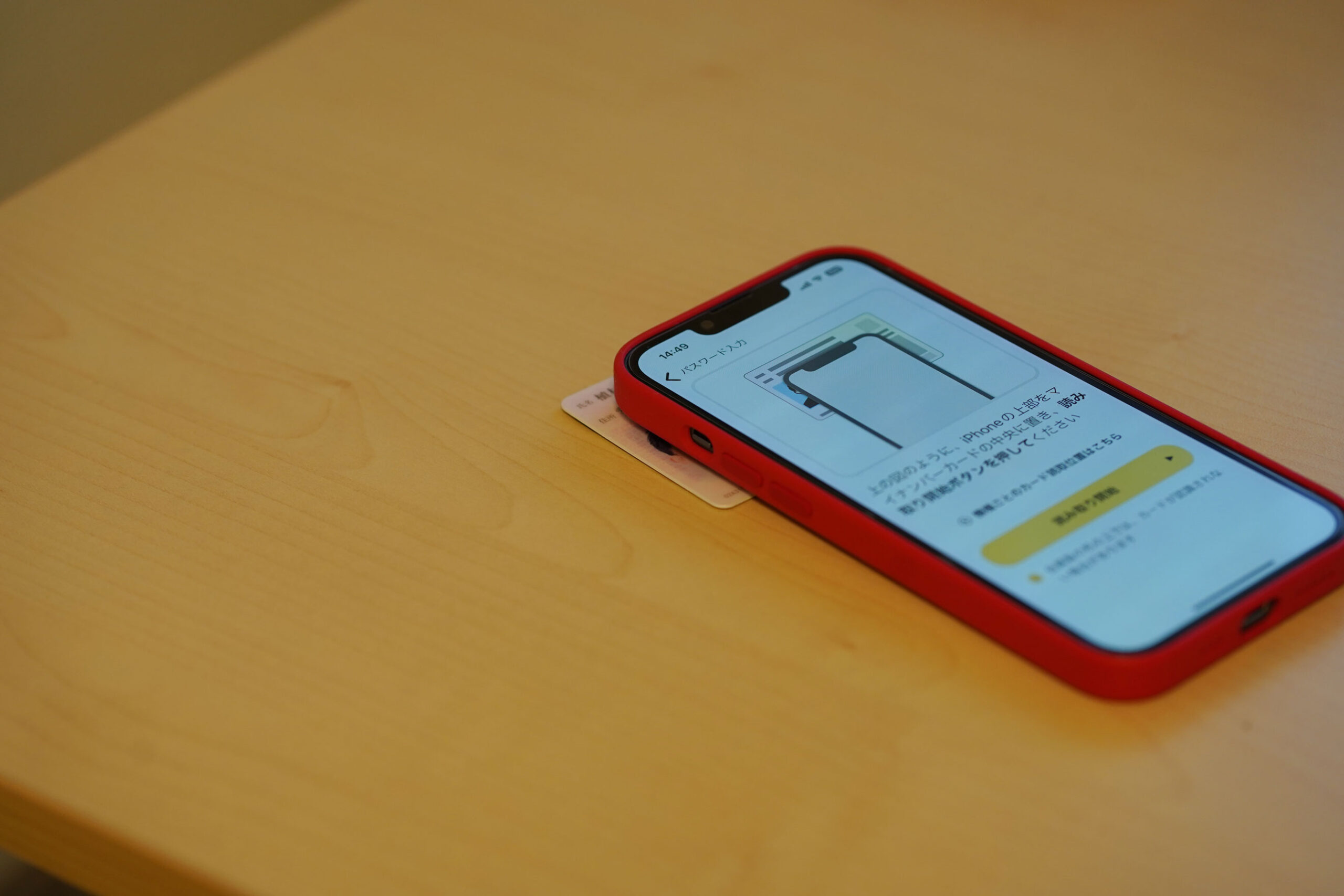2022年分(令和4年分)の確定申告が1月4日よりe-taxでできるようになりました。
マイナポータルのアプリでQRコードを読み込めば、確定申告はしやすくなります。
いっぽうで、マイナポータルでやっていないこともあります。
マイナポータルでやっていること
マイナポータルでやっていることは、マイナポータルのアプリを使うこと。
ネット(e-tax)で確定申告をする場合、マイナンバーカードの読み取りが必要です。
マイナンバーカードの情報を読み取って、個人情報を入れる必要がありませんし、事業をしていればネット申告で青色申告特別控除が最大65万円。結果、税金が安くなります。
ネットで確定申告すれば、
- 自宅にいたまま申告ができる
- 申告書控えをPDFファイルで保存できる
- 訂正したいときは期限内なら再送すればいい
ということでメリットも多いです。
今までe-taxを使ったことがなければ、ぜひ、この機会にe-taxで出してみましょう。
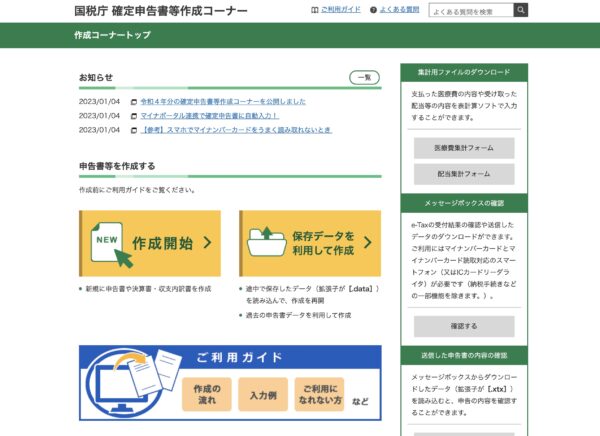
マイナポータルでやっていること・やっていないこと
マイナポータルでやっていること
マイナンバーカードを読み取るには、スマホが必要です。
QRコードでの認証は、WindowsならChromeでも使うことができますが、
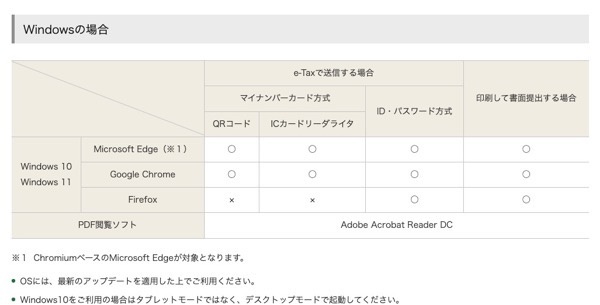
MacではSafariのみ。ここは去年と変わっていません。
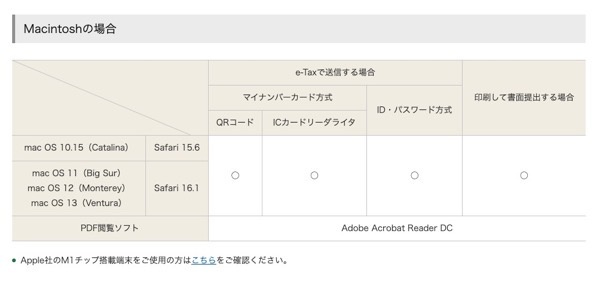
「スマートフォンを使用してe-tax」を選び、
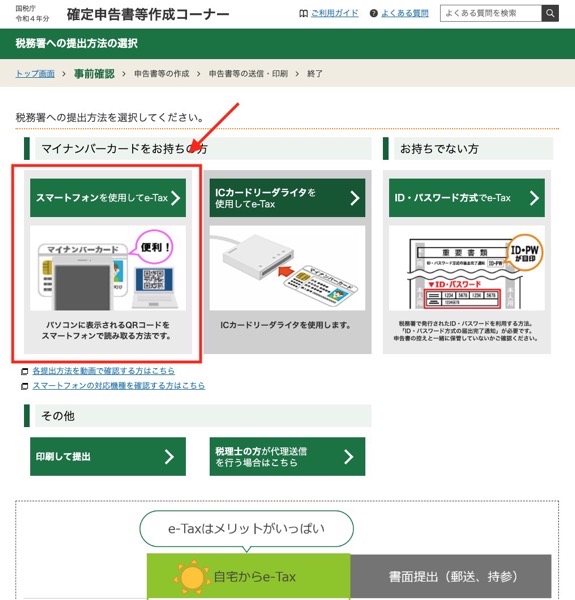
パソコンの画面に表示されたQRコードを読み取ります。
スマホのマイナポータルアプリを起動し、ちょっとわかりにくのですが、右下のQRコードのマークをタップし、
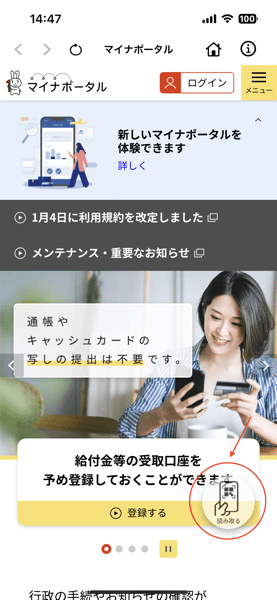
「QRコード読取」で
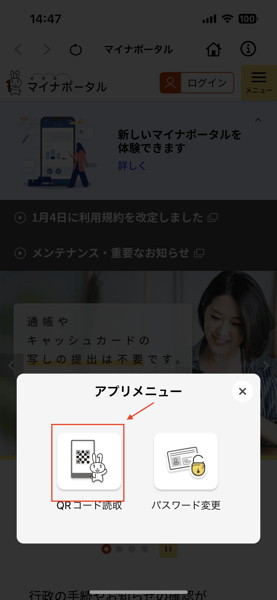
パソコンの画面に表示されたQRコードを読み取ります。
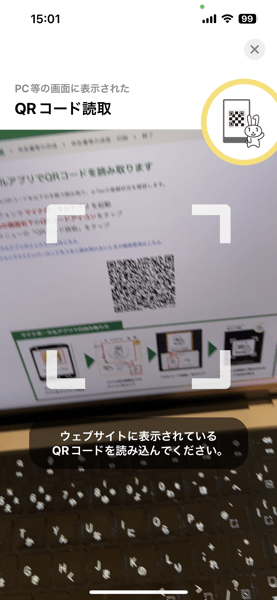
その後、このようにスマホでマイナンバーカードを読み取ることになります。
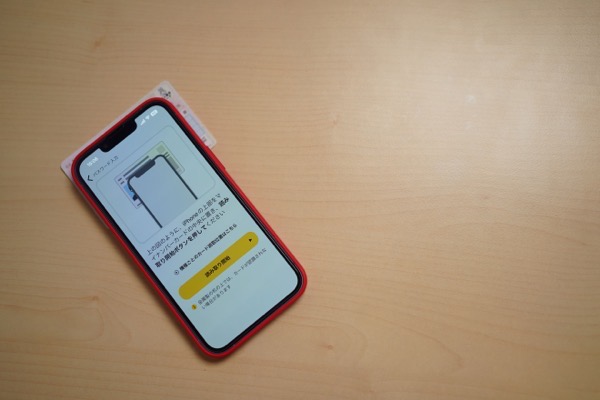
うまく読み取りできれば、

住所などのデータを連携してくれます。
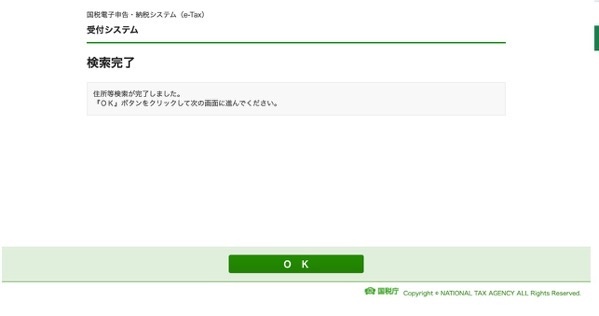
2022年の確定申告からは、マイナンバーカードの読み取り回数が1回でよくなりました。
これまではe-taxで申告する場合、マイナンバーカードの読取りが3回必要でした。
- e-taxの個人情報の読み込み
- ネット送信時の読み込み(1回目)
- ネット送信時の読み込み(2回目)
それが前述したタイミングで一度マイナンバーカードを読み取れば、データ送信のときにはカード読取りの必要がなくなりました。
ごらんのとおり、画面上にあるのは送信ボタンだけです。
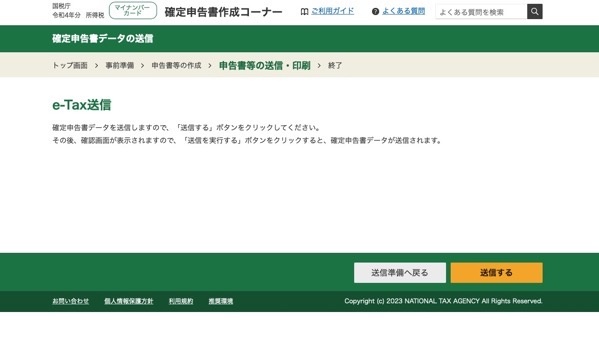
「送信する」をクリックすれば、送信完了です。
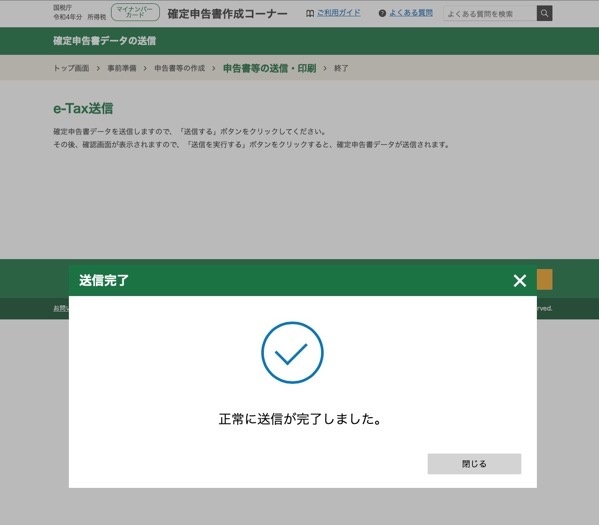
これまでの手間が2つなくなるわけで、この点でスマホのマイナポータルアプリは使ったほうがラクです。

いっぽうで、カードリーダーの場合は、リーダーが必要ですし、パソコンにドライバーを入れたり、USB端子の問題もあります。
ということで。マイナポータルのアプリは、積極的に使っています。
マイナポータルでやっていないこと
マイナポータルでは、マイナンバーカードの読取るマイナポータルアプリ以外に、証明書のデータの連携もできます。
e-taxではマイナポータルアプリ以外にマイナポータルからのデータ連携ができます。
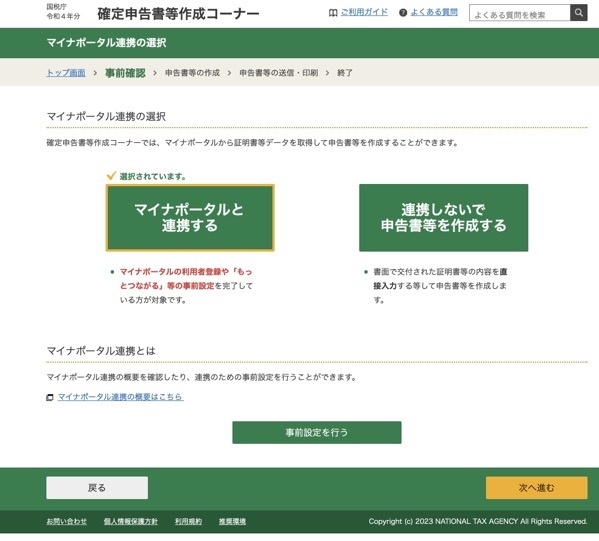
マイナポータルで手続きをすれば、マイナポータルで医療費や生命保険の控除証明書やふるさと納税の証明書をネットで受け取ることもできるのです。
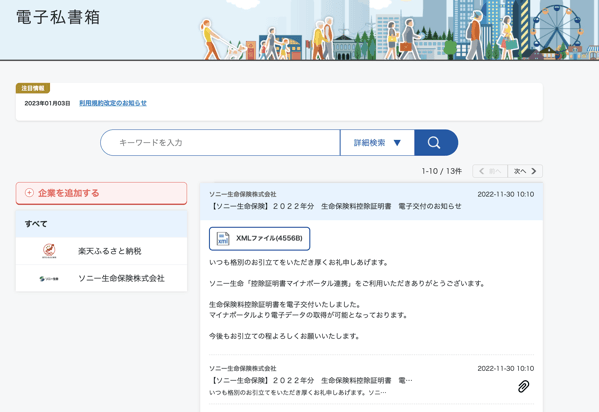
それをマイナポータル経由で、マイナンバーカードを読み取って
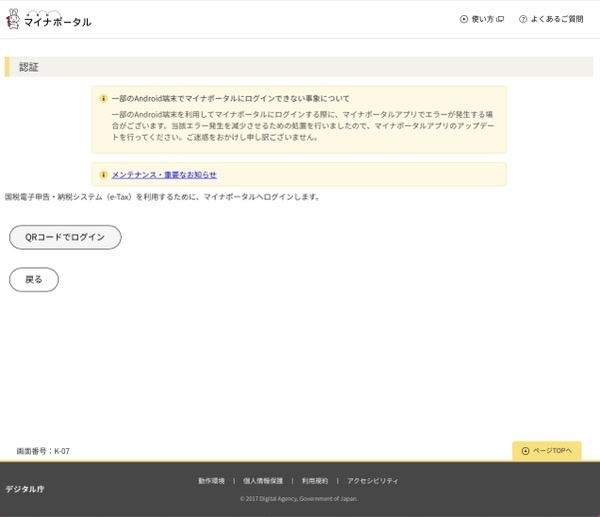
連携させることができるのです。
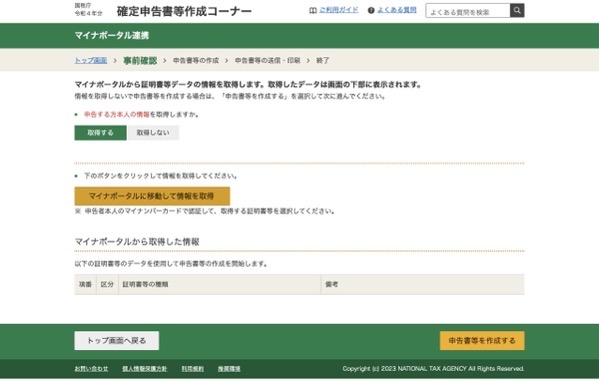
ただ、わたしはこの機能を使っていません。
2022年にマイナポータルでの証明書発行に対応している会社も少なく、対応していない会社の証明書については、e-taxで入力する必要があり、かえって手間がかかるだけです。
1月の早いうちに申告しようとすると、ネットでの証明書の発行ができていないケースも。
それなら普通にやったほうが早いです。
ということで、マイナポータルでの控除証明書のデータ連携は使っていません。
もっと使いやすくなったら考えますが、まだまだ先の話でしょうね。
2022年分のe-tax 体験談
最後に、2022年の確定申告をやってみましたが、その体験談を。
実は画面構成(UI)がけっこう変わっていました。
中でも青色申告決算書。
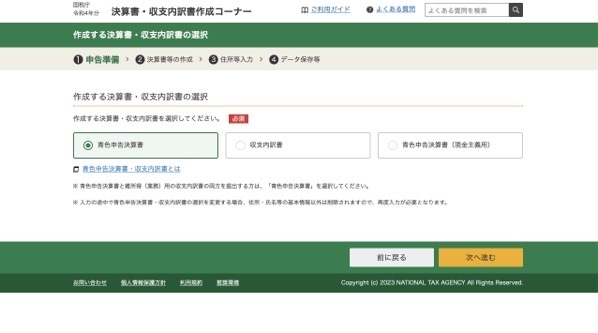
最初に見たときに「なんだこれ?」と戸惑いました。
超絶にわかりにくのですが、「>」の部分をクリックすると、
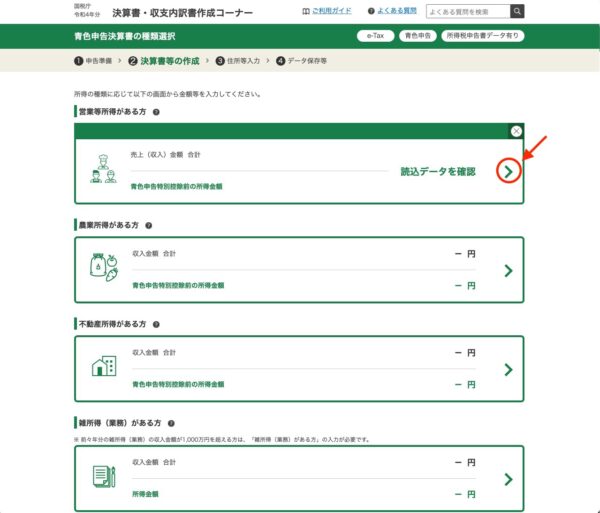
このように画面が開いて入力画面が表示されるドリルダウン形式です。

以前は1つの画面に損益計算書が表示され入力ができたので、ここは逆にめんどうになりました。
貸借対照表も、「資産の部」と「負債・資本の部」の内訳が折りたたまれた状態。
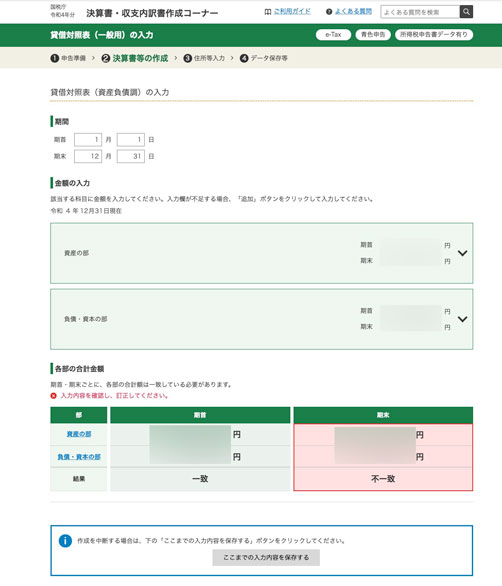
貸借対照表の左(借方)と右(貸方)の合計が合っていないので、赤くなっています。
どうせなら差額を出すようにすればいいのに。
ドリルダウンのボタンをクリックすると、青色申告決算書と同様に入力画面が表示されます。
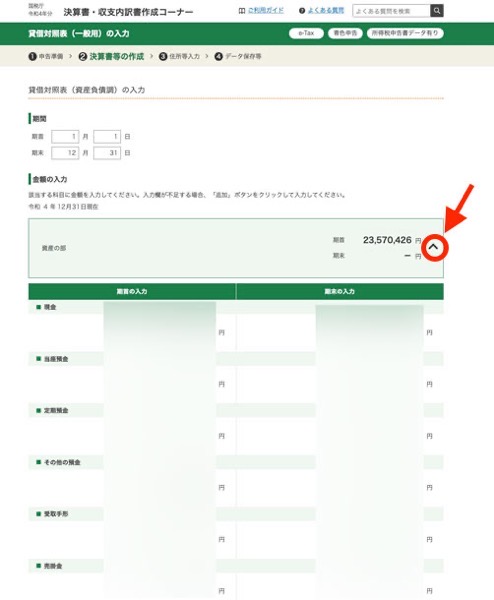
残高があわないと、また折りたたんで、また広げて、と繰り返すことに…。
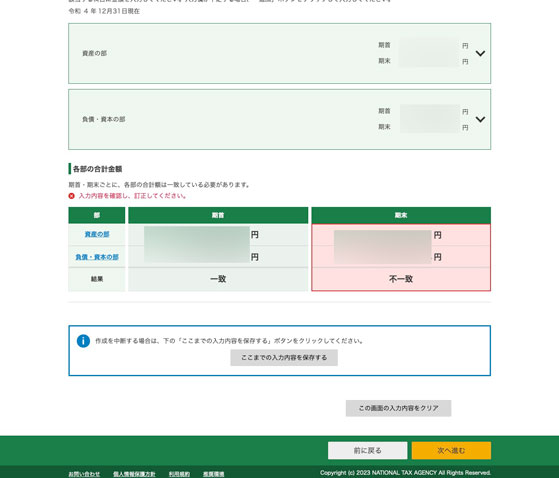
こうなると次に進めます。
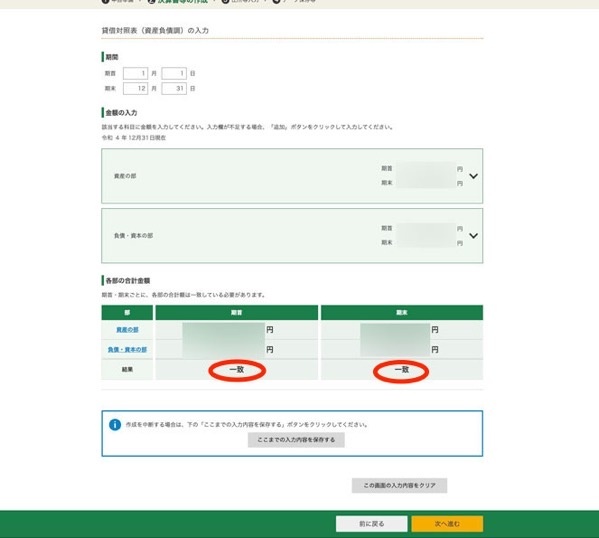
手間もかかり、どこを触ればいいかもわかりにくく。いいようでそうでもないかと。
青色申告決算書は変わっているものの、所得税の申告書のほうになると今まで通りのもっさりした画面に。やっぱりか…。
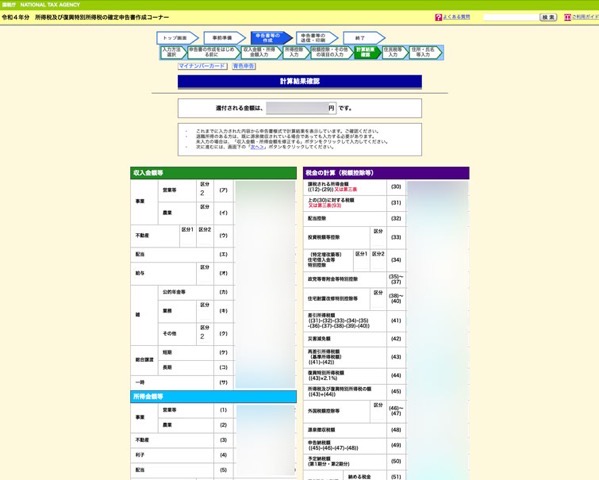
まぁ、言いたいことはいろいろありますが、2022年のe-taxでの確定申告をご紹介しました。
ややこしくなった部分もありますが、それでもネットで申告すれば前述したようにメリットも多いです。
さくっと終わらせてしまいましょう。
【編集後記】
昨日は株価評価をちょっとだけやって、その後は家族みんなでスタバに。わたしはブログを書いたり、写真を撮ったり。子どもたちは絵を書いたりと楽しみました。フラペチーノ、わたしはおいしかったですが、長女(14)は苦手だったみたいです。
【昨日の1日1新】
※「1日1新」→詳細はコチラ
スタバ 抹茶玄米茶もち フラペチーノ